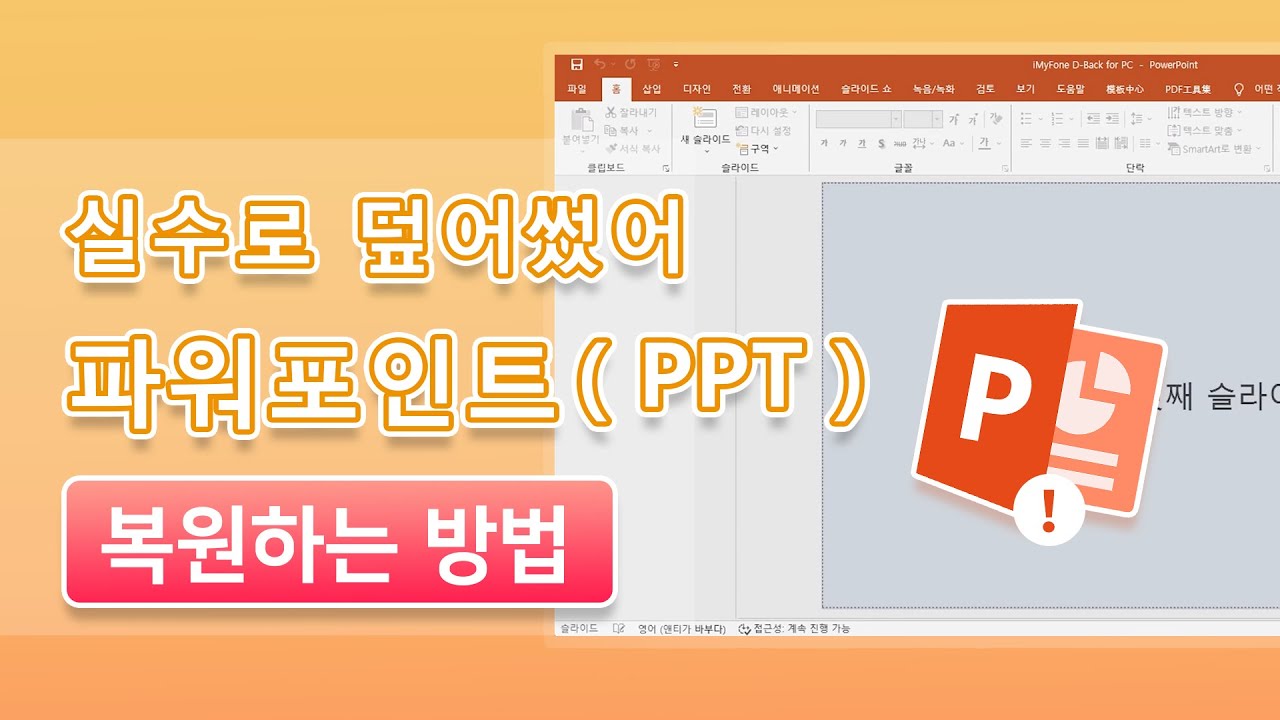작업 중 실수로 파워포인트 데이터를 삭제한 후 덮어쓰기 저장을 선택한 경험이 있습니까? 그렇게 많은 시간을 들여 PPT 만든 후 삭제되었다는 말을 들으면 정신적 고통을 느낄 것이라고 생각합니다.
그래도 걱정하지 마세요.삭제해 버린 파워포인트의 데이터를 복구할 수 있습니다. 이번에는 실수로 삭제해 버린 파워포인트 데이터를 복구하는 방법을 소개하고자 합니다.
바로 PPT 파일 복구하기 Windows 11/10/8.1/8/7 지원 안전한 다운로드 바로 PPT 파일 복구하기 Mac OS 지원 안전한 다운로드
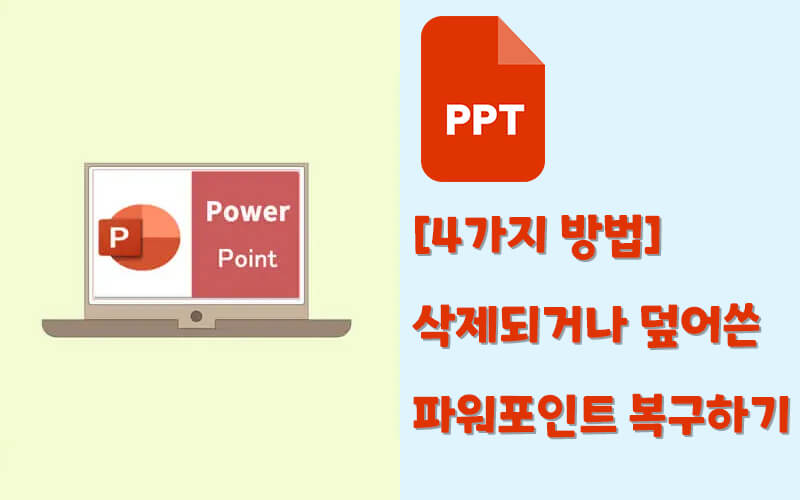
방법1. 데이터 복구 소프트웨어를 이용하여 덮어쓰고 저장한 파워포인트 복구하기
일단 가장 추천해드릴 방법을 소개해드릴게요. 백업 없이 사라진 파워포인트를 순쉽게 복구하는 방법은 바로 iMyFone D-Back이라는 데이터 복구 전문 소프트웨어를 이용하는 것입니다. 이 소프트웨어는 다양한 상황에서 사라진 데이터를 복구할 수 있고 조작이 간단하여 초보자도 쉽게 사용할 수 있습니다.

할인 쿠폰:
※이 기사를 여기까지 보시는 들에게 10% 할인 쿠폰이 준비되어 있습니다. 제품을 구매할 때 복사하여 사용할 수 있습니다.(제품 구매하기>>)
10%OFF 할인 쿠폰 코드: 2DBPC90
▼ 파워포인트(PPT) 파일을 복구하는 구체적인 절차:
Step 1.아래 버튼을 클릭하여 소프트웨어를 무료로 다운로드합니다. 그런 다음 실수로 삭제한 파워포인트가 저장된 위치를 선택합니다.
무료 다운로드 Windows 지원 무료 다운로드 Mac OS 지원

Step 2. 위치를 선택하면 스캔이 자동으로 시작됩니다.

Step 3. 스캔이 완료되면 '검색창'에서 파워포인트 파일명을 입력하여 PPT를 찾습니다. 파일을 확인한 후 복구를 클릭하면 완료됩니다.
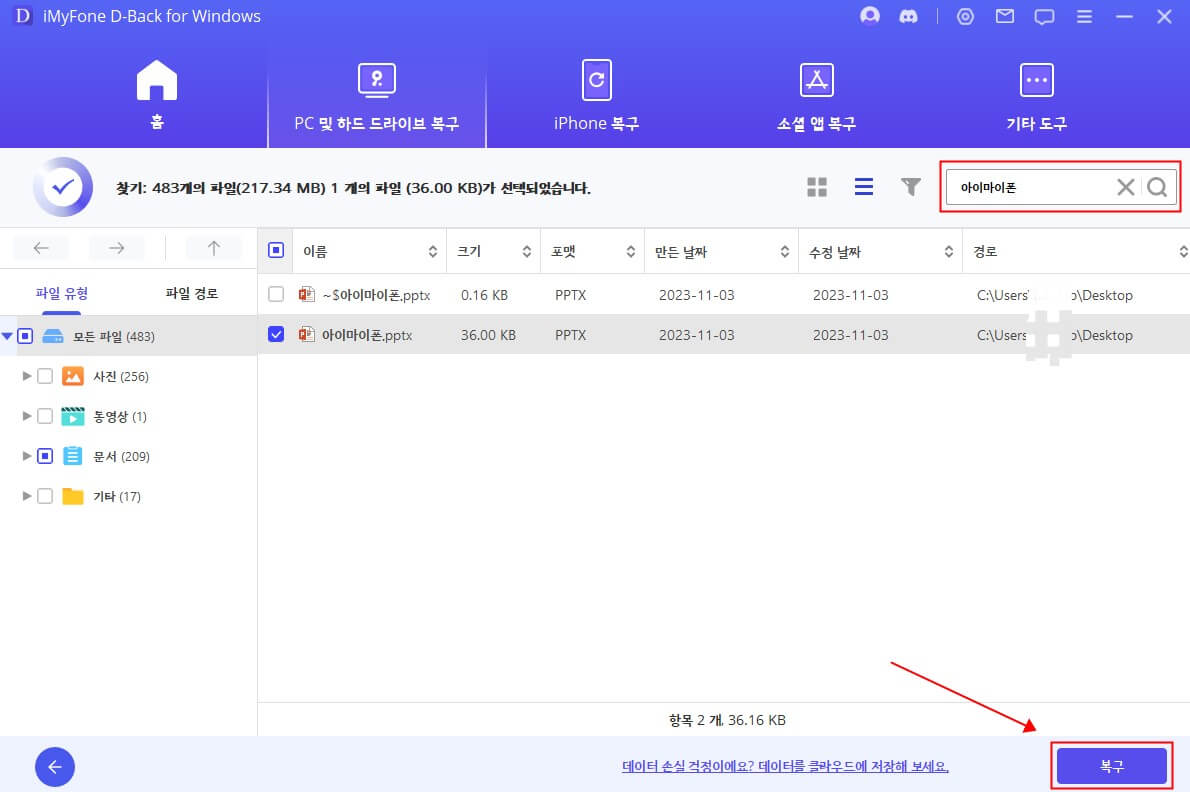
저장되지 않거나 잃어버린 파워포인트(PPT) 파일 복구 방법 가이드 동영상 보세요.
기타 데이터 복구 예시를 알고 싶다면 영상 튜토리얼 페이지로 이동하여 관련 내용을 찾아보세요.
현재 iMyFone D-Back은 컴퓨터, 드라이브에서 삭제된 파일 복구할 수 있을 뿐만 아니라 아이폰 핸드폰에서 데이터 복구하기도 지원합니다. 바로 한번 무료 해보세요!
방법2. 프레젠테이션 관리로 덮어쓴 파워포인트 복구하기
덮어쓰고 저장한 파워포를 '프레젠테이션 관리'로 간단하게 복구할 수 있습니다.
▼ '프레젠테이션 관리'에서 덮어쓰고 저장한 파워포인트를 복원하는 절차:
- 1단계. PowerPoint 우측 상단의 "파일"을 클릭합니다.
- 2단계. '정보'를 선택한 후 '프레젠테이션 관리'를 클릭합니다.
- 3단계. '저장되지 않은 프레젠테이션 복구'를 선택하면 완료됩니다.
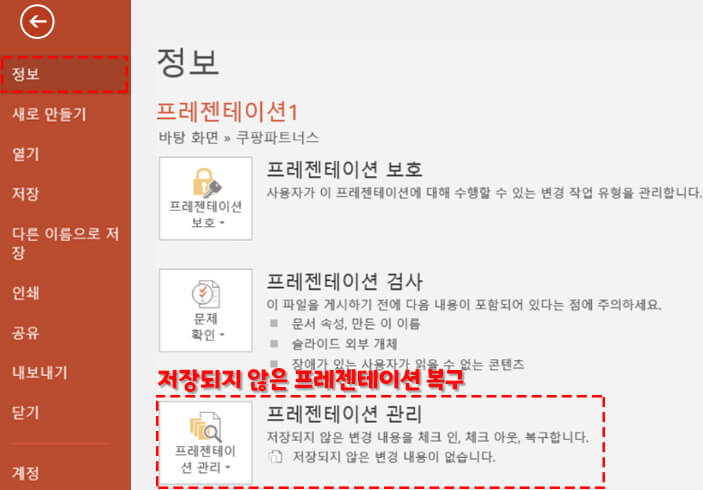
위의 절차를 사용해 보세요. 단, 이러한 방법으로 파일을 완전히 복구하게를 보증할 수 없습니다.
방법3. 백업 파일에서 덮어쓰고 저장한 파워포인트 복구하기
여기서는 백업 파일로 복구하는 방법을 소개해드리겠습니다.
▼ 백업 파일로 덮어쓰고 저장한 파워포인트를 복구하는 절차:
- 1단계. PC 시작을 클릭합니다.그리고 '업데이트 및 보안' > '백업' > '기타 옵션'을 차례로 클릭합니다.
- 2단계. 기타 옵션을 클릭한 후 화면을 맨 아래로 스크롤한 후 현재 백업에서 파일 복원을 클릭합니다.
- 3단계. 목표 파일을 찾습니다. 아래 왼쪽/오른쪽 버튼을 클릭하면 시간을 선택할 수 있습니다.
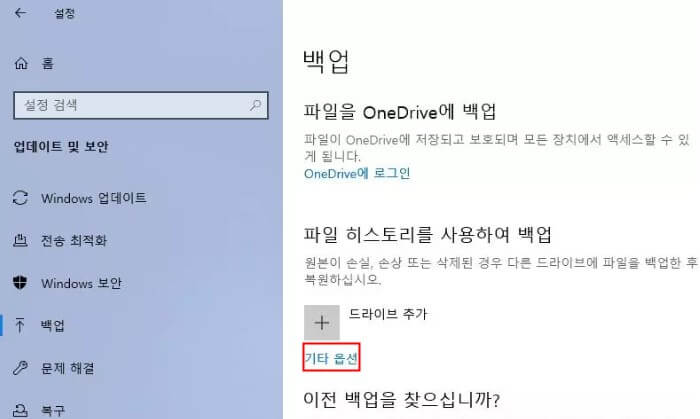
이렇게 잘못 덮어쓰고 저장한 파워포인트를 복구할 수 있습니다.
방법4. 이전 버전에서 덮어쓰고 저장한 파워포인트 복구하기
이전 버전에서 삭제한 데이터를 복구하는 방법을 알려드리겠습니다. 덮어쓰기 저장된 파일을 원래대로 되돌릴 수 있습니다.
▼ 이전 버전에서 덮어쓰고 저장한 파워포인트를 복구하는 절차:
- 1단계. 파워포인트 파일을 우클릭한 후 '이전 버전 복원'을 선택합니다.
- 2단계. '파일 버전'을 선택하고 '복원'을 클릭합니다.
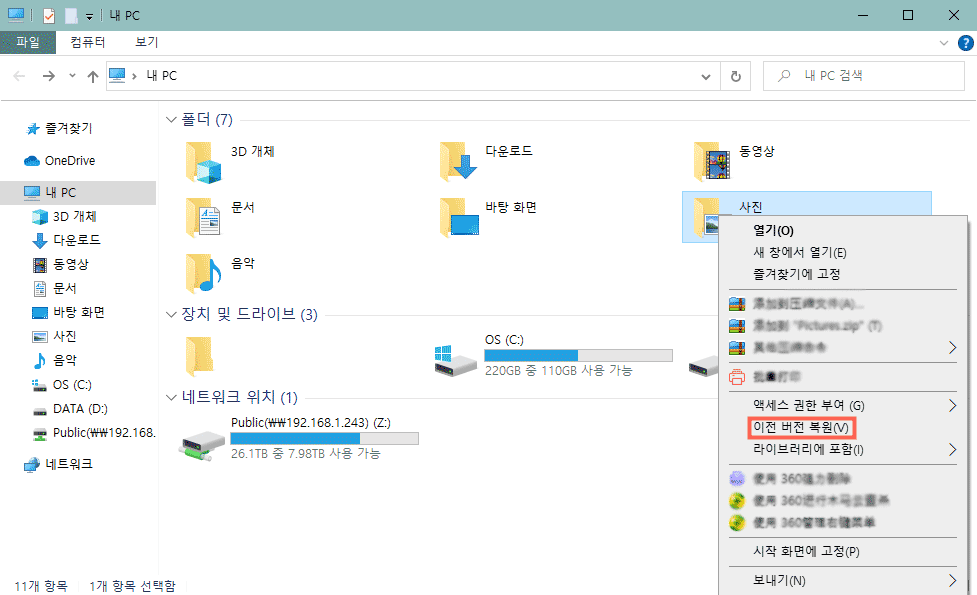
추가정보 :
이 방법을 시도한다고 해서 반드시 원래대로 돌아간다고는 보증할 수 없습니다. 가장 최근의 데이터라면 돌아올 가능성은 높지만, 몇 년 이상 방치된 것이라면 복구가 불가능할지도 모릅니다.
만약 데이터가 사라져 버렸을 경우를 생각하면, 정기적으로 백업해 두는 것을 추천합니다.
결론
이 기사에서는 실수로 덮인 PowerPoint를 복구하는 4가지 방법을 소개합니다. 상황에 따라 가장 적합한 방법을 선택하세요.
또한 "프레젠테이션 관리", "백업 파일", "이전 버전"을 사용하여 PowerPoint 파일을 복구할 수 없다면 데이터 복구 소프트웨어 iMyFone D-Back for PC를 사용하는 것이 좋습니다. 관심이 있으시다면 이 소프트웨어의 무료 버전을 시도해 보세요.
iMyFone D-Back 파일 복구 전문가
무료 체험하기 Windows 지원 안전한 다운로드 무료 체험하기 Mac OS 지원 안전한 다운로드